综合
搜 索
- 综合
- 软件
- 系统
- 教程
win10系统ie浏览器无法清理临时文件的步骤
发布日期:2019-08-05 作者:深度系统官网 来源:http://www.52shendu.com
今天和大家分享一下win10系统ie浏览器无法清理临时文件问题的解决方法,在使用win10系统的过程中经常不知道如何去解决win10系统ie浏览器无法清理临时文件的问题,有什么好的办法去解决win10系统ie浏览器无法清理临时文件呢?小编教你只需要1、按下“win+r”组合键呼出运行,在框内输入“gpedit.msc”然后按下回车键; 2、在组策略编辑器左侧依次展开“计算机配置—管理模板—windows组件—internet Explorer—删除浏览的历史记录;就可以了;下面就是我给大家分享关于win10系统ie浏览器无法清理临时文件的详细步骤::
1、按下“win+r”组合键呼出运行,在框内输入“gpedit.msc”然后按下回车键;
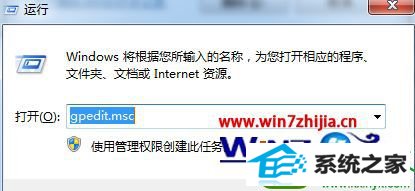
2、在组策略编辑器左侧依次展开“计算机配置—管理模板—windows组件—internet Explorer—删除浏览的历史记录;
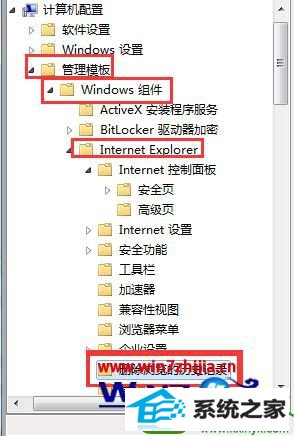
3、在窗口右侧找到“阻止删除internet 临时文件”在上面单击右键选择“编辑”;

4、在“阻止删除internet 临时文件”属性中选择“未配置”或“已禁用”然后点击确定即可。
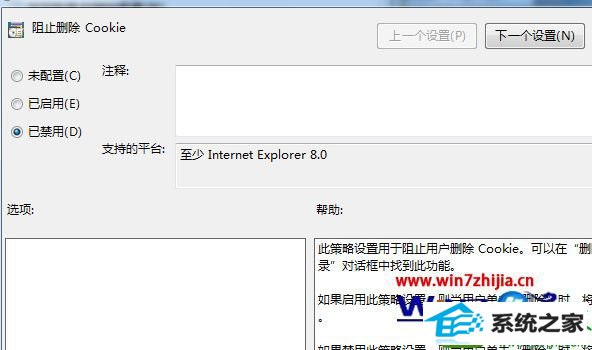
关于windows7系统中ie浏览器无法清理临时文件如何解决就给大家介绍到这边了,有碰到一样情况的用户们可以按照上面的方法步骤来进行操作就可以了。
栏目专题推荐
系统下载排行
- 1电脑公司win7免激活64位通用旗舰版v2021.10
- 2深度技术Win10 精选装机版64位 2020.06
- 3萝卜家园win11免激活64位不卡顿优良版v2021.10
- 4系统之家Win7 64位 珍藏装机版 2020.11
- 5深度系统 Ghost Win7 32位 安全装机版 v2019.06
- 6电脑公司Win10 完整装机版 2021.03(32位)
- 7番茄花园Windows10 32位 超纯装机版 2020.06
- 8深度系统 Ghost Xp SP3 稳定装机版 v2019.03
- 9萝卜家园Win7 旗舰装机版 2020.12(32位)
- 10萝卜家园Windows7 64位 热门2021五一装机版
